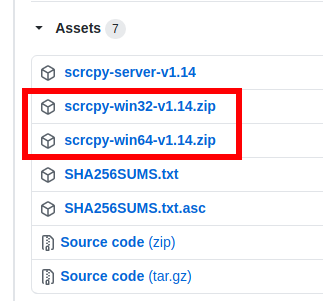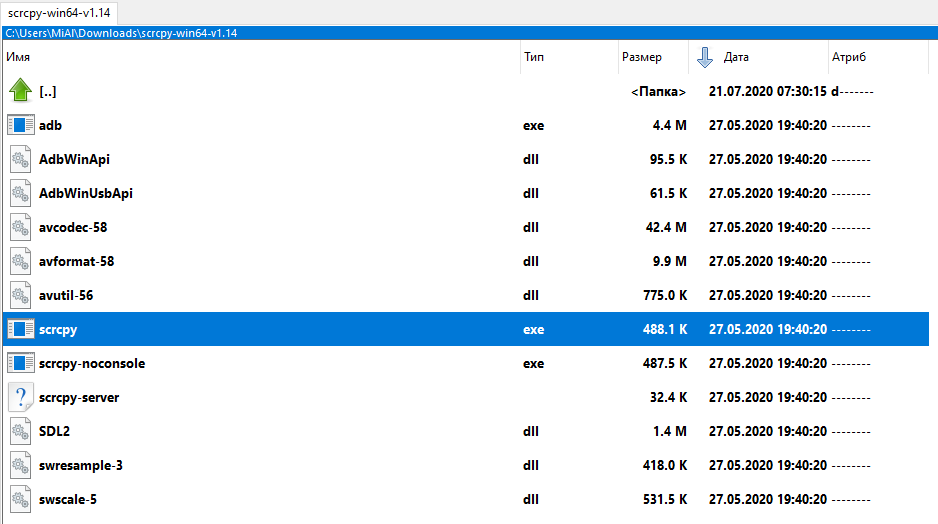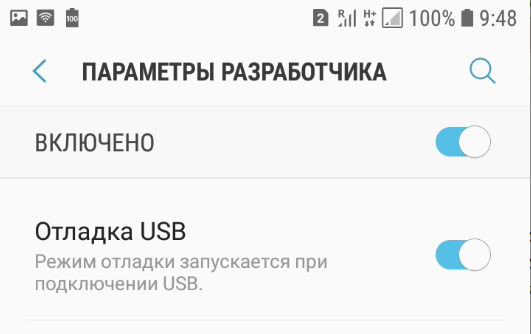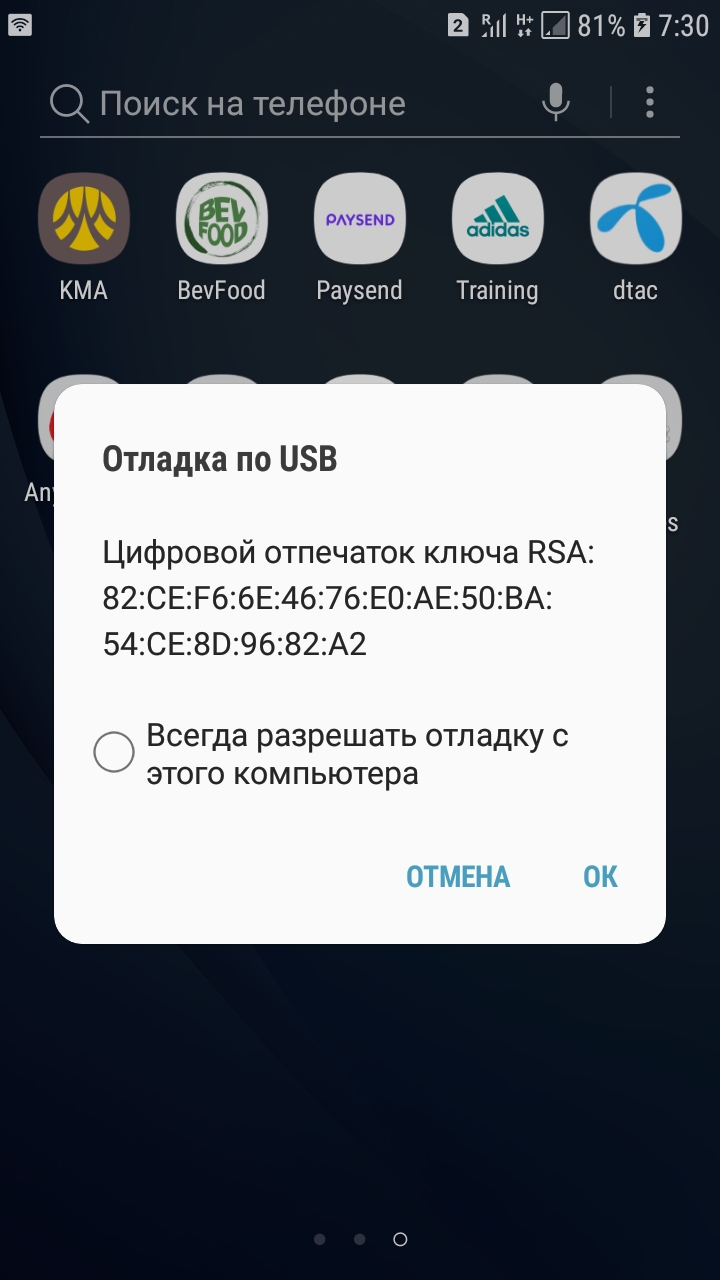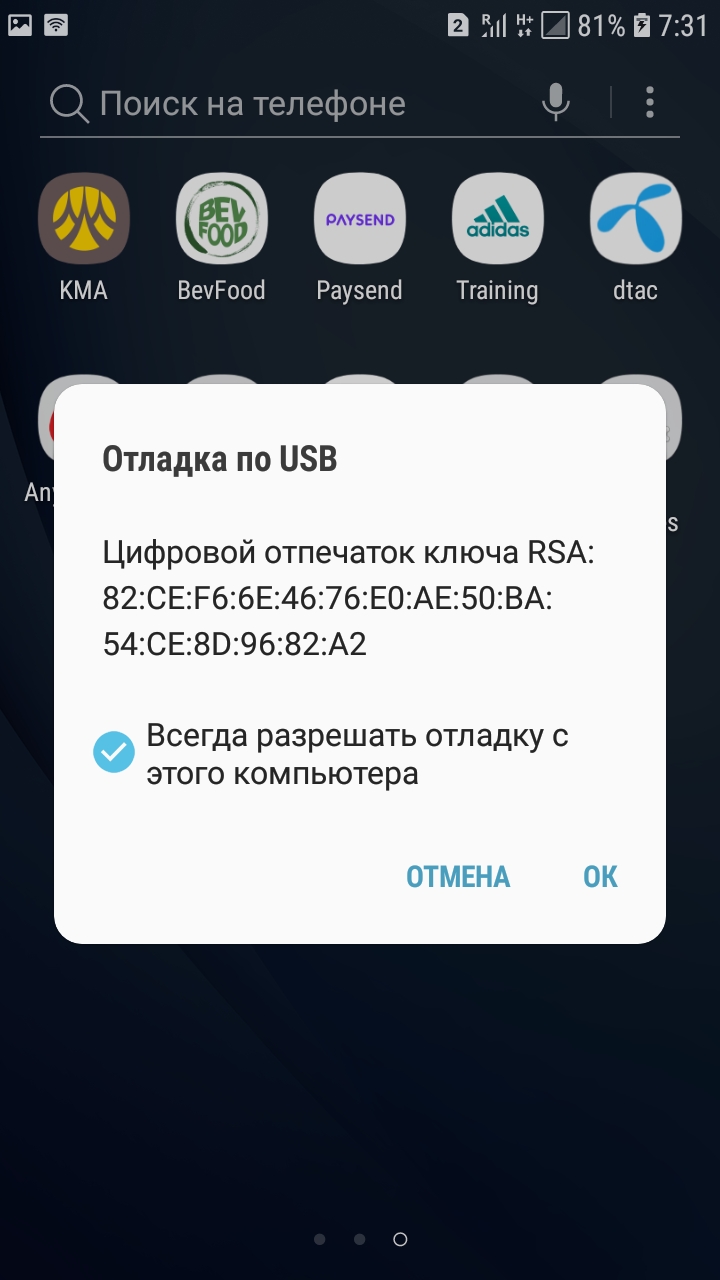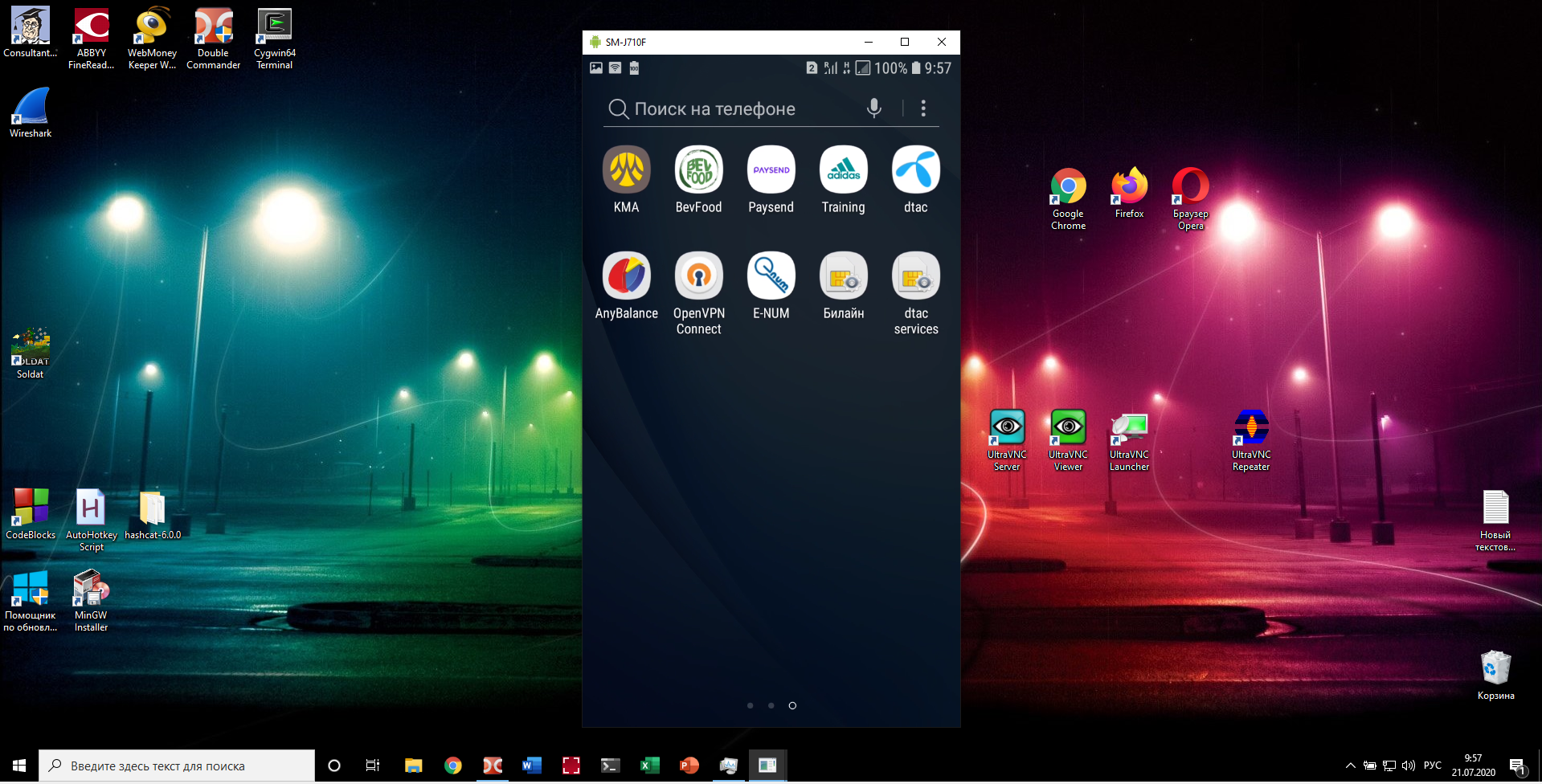В этой статье вы узнаете, как очень легко сделать так, чтобы экран телефона на Android показывался на компьютере, при этом с помощью мышки вы сможете запускать приложения, переходить с экрана на экран — делать все обычные действия на телефоне, как будто бы вы держите его в руках.
Описанный способ работает на любой операционной системе, в том числе на Windows и Linux. Отличительная черта этого способа — простота, не требуется устанавливать никакие программы на телефон, достаточно запустить файл на компьютере.
В Windows 10 уже есть новая функция зеркалирования экрана Android, но она работает только с несколькими телефонами и компьютерами. А описанный здесь способ является универсальным, вы можете зеркально отразить экран практически любого телефона Android на ПК с Windows, Mac или Linux и управлять им с помощью мыши и клавиатуры.
Что выбрать: scrcpy, AirMirror и Vysor
Кроме встроенной функции на Windows 10 существует ещё несколько способов сделать это.
Мы рекомендуем scrcpy для этого. Это бесплатное решение с открытым исходным кодом для зеркалирования и управления экраном Android на рабочем столе компьютера. Есть только один недостаток по сравнению с функцией Windows: вам нужно подключить телефон к компьютеру с помощью USB-кабеля, чтобы вывести экран на компьютер. Эта программа создана разработчиками Genymotion, эмулятора Android.
Если вам нужна эта же функция по беспроводному соединению, то мы рекомендуем AirDroid AirMirror вместо этого. Однако здесь есть одна загвоздка: если ваш телефон не рутирован, вам придётся «прыгать через несколько обручей» с помощью USB-кабеля. Вам нужно будет повторять этот процесс каждый раз при перезагрузке телефона.
Также есть Vysor, который немного более удобен для пользователя, но беспроводной доступ и высококачественное зеркалирование потребуют оплаты.
В прошлом можно было использовать Miracast для беспроводной потоковой передачи дисплея устройства Android на ПК с Windows. Однако поддержка Miracast больше не распространена на новых устройствах Android, и Miracast позволяет только просматривать, но не позволяет удалённо управлять телефоном.
Как вывести экран телефона на компьютер с помощью scrcpy
Вы можете скачать scrcpy с GitHub. Для ПК с Windows прокрутите вниз ссылку на загрузку Windows и загрузите либо ссылку scrcpy-win64 для 64-разрядных версий Windows, либо приложение scrcpy-win32 для 32-разрядных версий Windows.
Распакуйте содержимое архива в папку на вашем компьютере. Чтобы запустить scrcpy, вам просто нужно дважды щёлкнуть файл scrcpy.exe. Но если вы запустите его без подключения телефона Android к компьютеру, вы просто получите сообщение об ошибке. (Этот файл будет отображаться как «scrcpy», если у вас есть скрытые расширения файлов.)
Теперь подготовьте свой телефон Android. Прежде чем подключать его к компьютеру с помощью кабеля USB, вам необходимо получить доступ к параметрам разработчика и включить режим отладки USB. То есть вам нужно перейти в «Настройки» → «О телефоне», нажмите «Номер сборки» семь раз, а затем в «Настройки» → «Параметры разработчика» и включите «Отладка USB».
Связанная статья: Как получить доступ к Параметрам разработчика и включить Отладку USB на Android
После этого подключите свой телефон Android к компьютеру.
Дважды щёлкните файл scrcpy.exe, чтобы запустить его. На телефоне увидите «Разрешить отладку по USB?». Если экран на телефоне не загорелся, разблокируйте его.
Разрешите это, также можно поставить галочку на «Всегда разрешать отладку с этого компьютера», чтобы не приходилось повторно давать согласие в следующие разы.
После этого все должно работать нормально. Экран вашего телефона Android появится в окне на вашем рабочем столе. Используйте мышь и клавиатуру для управления им.
Когда вы закончите, просто отключите USB-кабель. Чтобы в будущем снова начать зеркалирование, просто подключите телефон к компьютеру с помощью USB-кабеля и снова запустите файл scrcpy.exe.
Это решение с открытым исходным кодом использует утилиту adb от Google. Но дополнительно не требуется устанавливать эту программу, поскольку она встроенная копия adb уже включена в scrcpy. Программа scrcpy работает без дополнительных настроек — включение отладки по USB — это всё, что нужно.
Но scrcpy это мощная программа с большим количеством опций и горячих клавиш для управления телефоном. Смотрите статьи о продвинутом использовании scrcpy:
Связанные статьи:
- Как записать экран телефона на компьютере (71.2%)
- Все секреты scrcpy (71.2%)
- Как получить доступ к Параметрам разработчика и включить Отладку USB на Android (56.5%)
- Как отозвать разрешение на отладку по USB в Android (56.5%)
- Как использовать телефон с Android для Интернет-доступа на компьютере без Wi-Fi (51%)
- Новый Bing на базе искусственного интеллекта появится на панели задач Windows 11 (RANDOM - 14.7%)